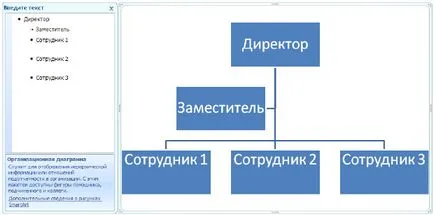EXEMPLUL 6
Format grafic spectaculoase (fila Format)
În plus față de utilizarea stilului built-chart pot schimba cu ușurință formatarea elementelor sale individuale, cum ar fi markeri de date, zona de diagramă, zona de proiectare, numere și text în titluri și legende care atrag atenția și să facă graficul inițial. Puteți utiliza, de asemenea, forme și stiluri de stiluri WordArt și forme, puteți formata textul din elementele de diagramă manual. Este vorba despre formatul fila Instrumente (Fig. 6.17).
Fig. 6.17. Instrumente diagramă de formatare pe fila Format,
Următoarele sunt posibile diagrame de formatare:
- Pouring elemente de diagramă. Pentru a atrage atenția asupra anumitor elemente ale diagramei, le puteți umple cu culoarea, textura, model sau aplicați o umplere cu gradient.
- Schimbarea elementelor de circuit diagrama. Pentru a evidenția elementele de diagramă își pot schimba culoarea, stilul și grosimea liniilor.
- Adăugați efecte speciale la elementele diagramei. Pentru a face completarea graficul elementelor sale puteți aplica efecte speciale, cum ar fi umbra, reflecție, strălucire, netezire, forma sau rotirea volumului.
- Formatarea textului și numerelor. Text și numere în nume, semnături și inscripțiile de pe diagramă poate fi formatat ca și text și numere de pe o foaie. Pentru a selecta text sau numere, puteți aplica, de asemenea stiluri WordArt.
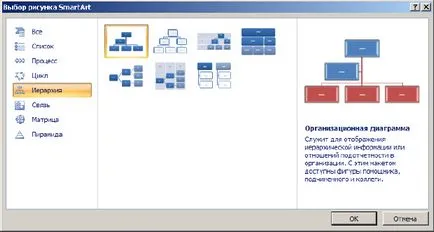
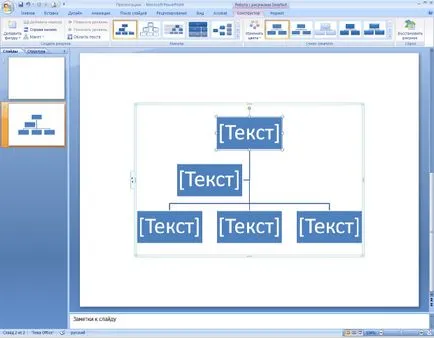
mareste imaginea
Fig. 6.19. Organigrama este inserat în diapozitiv
Pentru a introduce text, faceți clic în interiorul formei în grafica SmartArt, și introduceți textul (fig. 6.20).